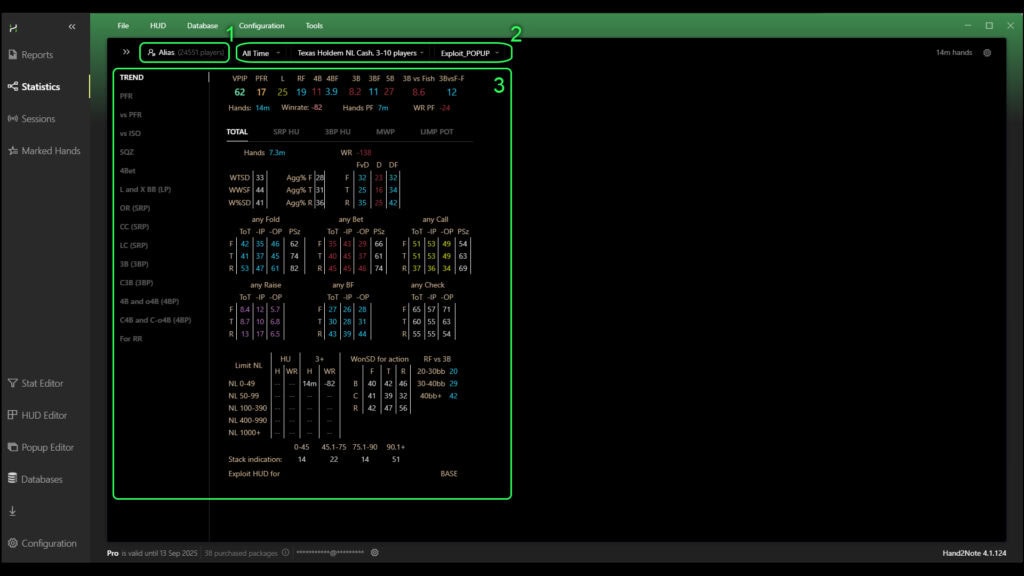Hand2Note vous permet de rechercher des joueurs dans la base de données par des filtres spécifiques, ainsi que de combiner leurs statistiques en un tout.
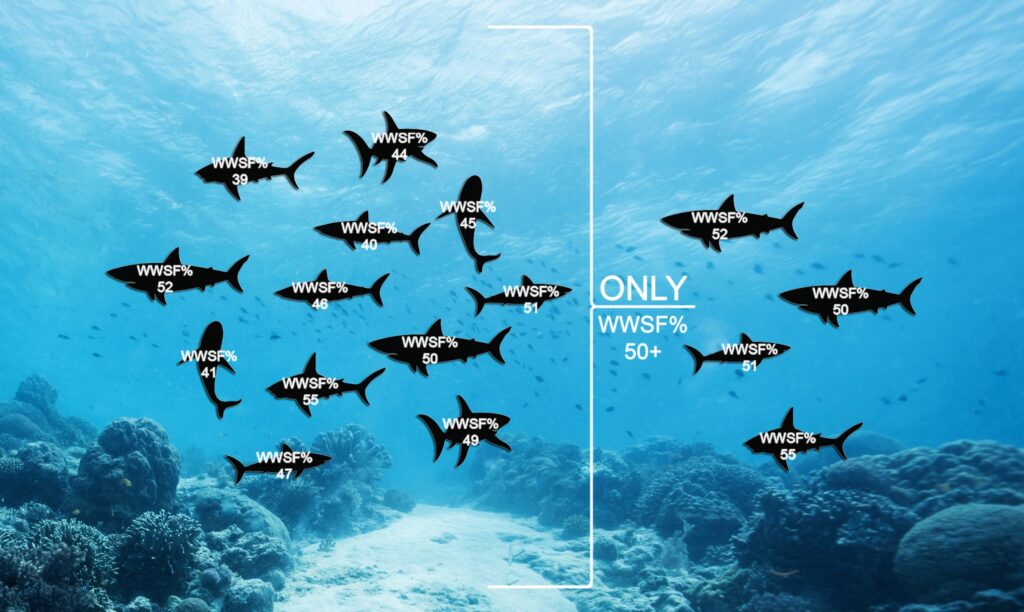
Cette fonction sera utile lors de l’analyse du jeu de vos adversaires. Après tout, souvent pour de nombreuses statistiques, l’échantillon n’est pas suffisant, mais en combinant les joueurs par caractéristiques communes, vous pouvez couvrir le sous-dénombrement même dans les situations de jeu les plus rares.
Travailler avec la fonctionnalité “Multiple Players”
Vous pouvez rechercher des joueurs par attributs, ainsi que combiner leurs statistiques sous deux formats :
- En format rapport via l’onglet “Reports” ;
- En format statistiques via l’onglet “Statistics”.
Il est important de comprendre la chose principale : l’outil “Multiple Players” filtre les joueurs eux-mêmes, pas les situations de jeu, et les combine en une statistique générale. La recherche, la fusion et d’autres opérations avec les situations de jeu peuvent être effectuées séparément dans l’onglet “Reports”, pour plus de détails, consultez l’article : L’outil “Reports” de Hand2Note.
Pour ouvrir la fonction “Multiple Players”, allez soit aux rapports en cliquant sur “Report”(1) soit aux statistiques en cliquant sur “Statistics”(2). Ensuite, cliquez sur le pseudo du joueur dans le coin supérieur gauche (3) et allez à “Multiple Players”(4).
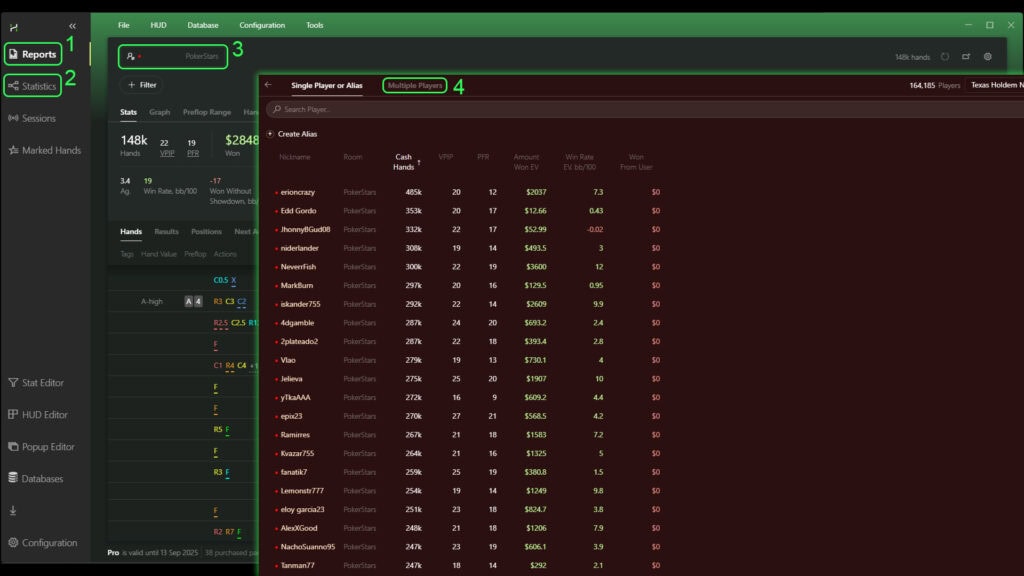
Navigation générale de la fenêtre “Multiple Players”
Avant de commencer à travailler avec “Multiple Players”, faites attention à la sélection “game types” et au type de jeu analysé dans le coin supérieur droit de la fenêtre (1). Définissez les paramètres requis si nécessaire.

La fenêtre de l’outil se compose de cinq blocs principaux :
- “BASE STATS”(2) – Une liste de filtres de base incluant des paramètres tels que :
- “Hands” – le nombre de mains jouées par le joueur ;
- “VPIP” – volontairement mis de l’argent dans le pot au preflop ;
- “PFR” – Relance preflop ;
- “VPIP-PFR” – différence entre VPIP et PFR ;
- “WINNINGS”(3) – la liste des filtres basés sur les gains ou les pertes du joueur, inclut des paramètres tels que :
- “Won EV” – gain ou perte sur la grosse blind en termes de EV (Valeur Espérée) ;
- “Win Rate EV, bb/100” – la moyenne arithmétique des gains ou des pertes en grosses blinds pour chaque centaine de mains en termes de EV ;
- “Won From User” – gains ou pertes en grosses blinds contre le héros ;
- “OTHER”(4) – liste d’autres filtres, qui peuvent également être spécifiés lors du filtrage ;
- “ADDITIONAL STATS”(5) – fenêtre pour créer des formules pour le filtrage basé sur les statistiques disponibles dans Hand2Note ;
- Liste des joueurs trouvés selon les filtres spécifiés (6).
Pour appliquer les filtres récemment définis et fusionner les statistiques des joueurs de la liste en une seule, vous devez appuyer sur “APPLY” (7).
Fenêtre “ADDITIONAL STATS”
Cette fenêtre vous permet de créer vos propres formules pour le filtrage en utilisant les statistiques de Hand2Note.
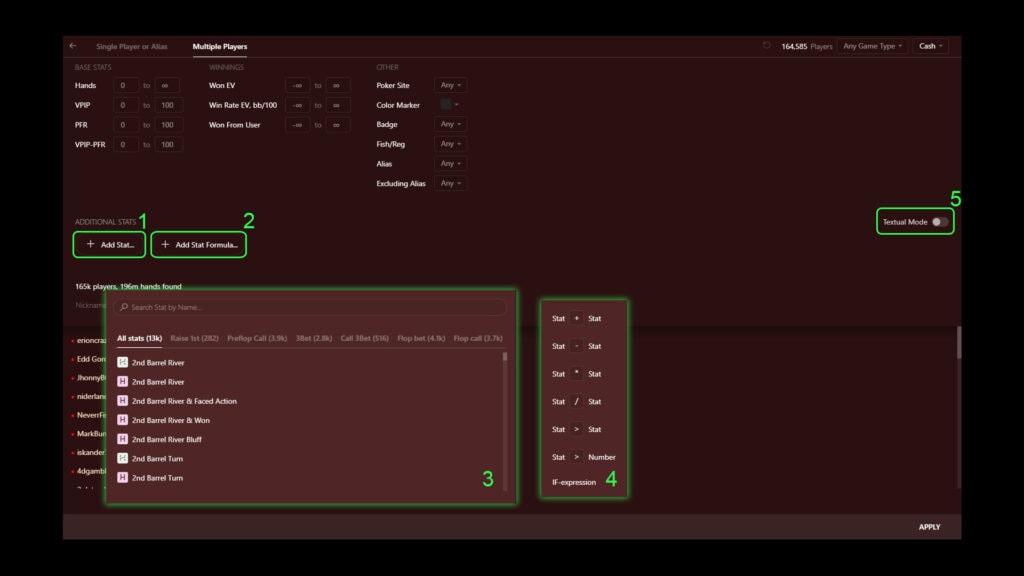
En cliquant sur “+Add Stat…” (1), la fenêtre de sélection de statistique (3) s’ouvrira. Ici, vous pouvez sélectionner la statistique requise comme paramètre de filtrage et définir une condition pour celle-ci. En cliquant sur “+Add Stat Formula…” (2), une fenêtre s’ouvrira pour créer une formule logique composée de plusieurs statistiques (4). Ici, vous pouvez créer une formule basée sur plusieurs statistiques et des fonctions mathématiques ou logiques et définir des conditions pour elles.
Vous pouvez également sélectionner le “Textual Mode”(5) et entrer la formule vous-même, sous forme de texte.
Ce que vous pouvez faire après avoir défini les filtres dans la fenêtre de liste des joueurs
Après avoir défini les filtres, seuls les joueurs qui correspondent aux paramètres définis dans la condition de filtrage seront listés dans la fenêtre de liste des joueurs.
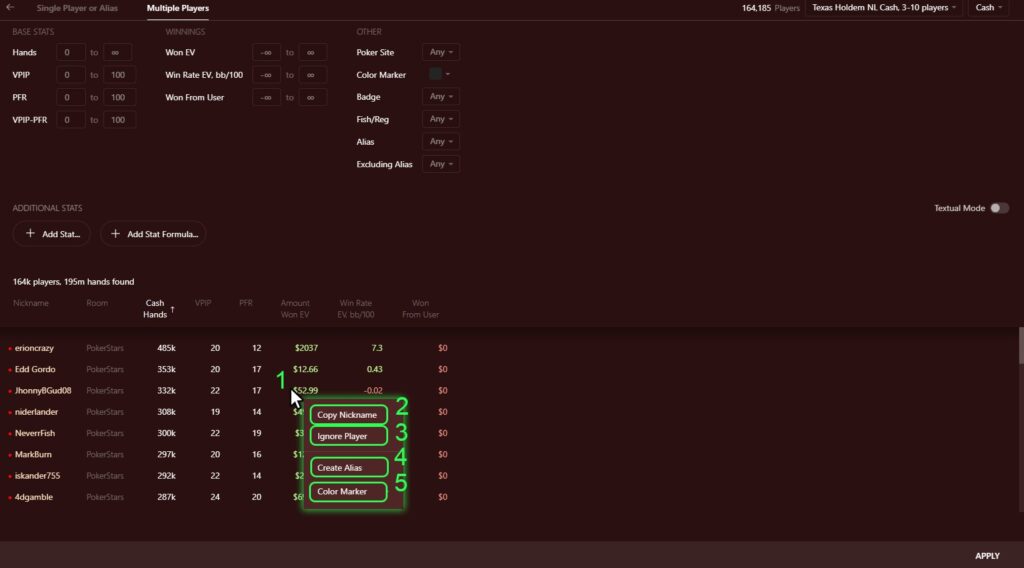
En cliquant sur l’un des joueurs de la liste avec le RMB (1), un menu déroulant s’ouvrira, où vous pouvez :
- en cliquant sur “Copy Nickname” (2) – copier le nom du joueur sélectionné dans le presse-papiers ;
- en cliquant sur “Ignore Player” (3) – ignorer le joueur sélectionné lors de la combinaison des statistiques ;
- en cliquant sur “Create Alias” (4) – créer un alias qui inclut tous les joueurs de la liste ;
- en cliquant sur “Color Marker” (5) – placer un marqueur de couleur sur le joueur sélectionné.
Visualisation des résultats du calcul “Multiple Players”
Après avoir configuré tous les paramètres, les filtres et appuyé sur “APPLY”, nous verrons le résultat selon le format sélectionné :
- sous forme de rapports (via l’onglet “Reports”) ;
- sous forme de statistiques (via l’onglet “Statistics”).
Dans les rapports, la réussite du calcul sera indiquée par l’affichage du mot “Alias” et le nombre de joueurs inclus dans le calcul dans la colonne du pseudo du joueur (1). Dans la zone ci-dessous, vous pouvez lire le résultat du calcul et étudier ou analyser leur jeu (2).
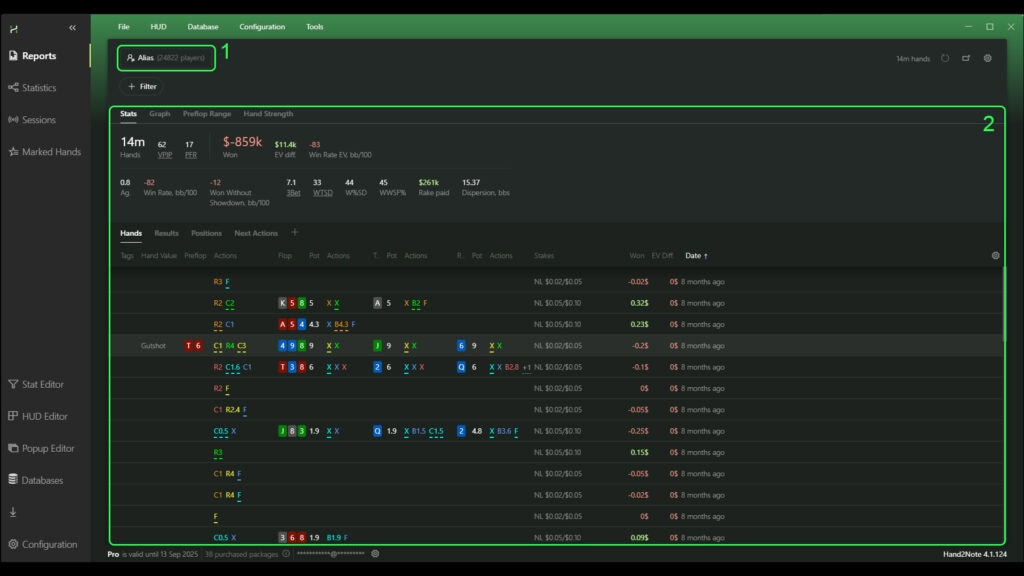
Dans les statistiques, la réussite du calcul sera indiquée par l’affichage du mot “Alias” et le nombre de joueurs inclus dans le calcul dans la colonne du pseudo du joueur (1). À droite du pseudo, vous pouvez vérifier ou modifier des paramètres tels que : “Game Types”, et popup (2). Dans la zone ci-dessous, vous pouvez lire le résultat du calcul et étudier ou analyser leur jeu (3).